我们经常会在电脑中使用Word进行文字编辑,但同时也会遇到一些关于Word的问题。有位用户在打开电脑中的Word文档时,出现“Word自动将更改后的内容保存到通用文档模板上。是否加载该模板?”的提示,如果出现了这样的问题应该怎么解决呢?
推荐:windows操作系统下载

1、按Win+R打开运行,输入winword.exe /safe并回车,运行Word的安全模式;
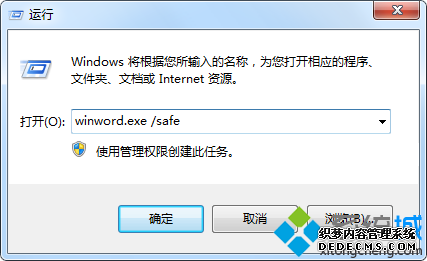
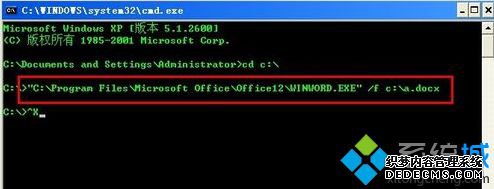
2、点击左上角的Office logo,打开Word选项;
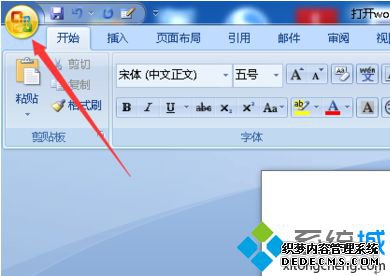
3、点击左侧的“加载项”,然后点击页面底部的“转到”;
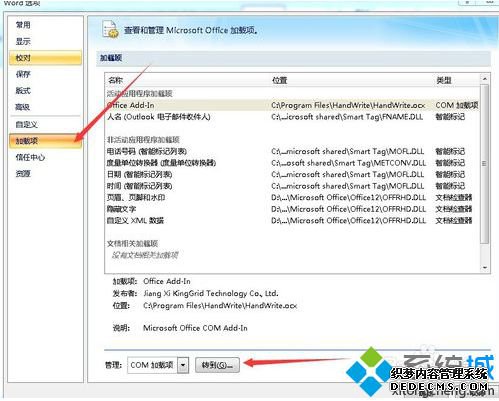
4、将所有加载的加载项前的勾去掉(请不要删除),然后点击确定,并重启Word看看问题是否解决。
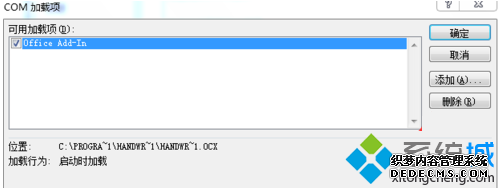
如果打开电脑中的Word文档后,提示“Word自动将更改后的内容保存到通用文档模板上。是否加载该模板”,那么可以参考上述方法进行解决。
------相关信息------



